Вебмани кошелек – создать, узнать номер
- Что необходимо знать для открытия кошелька Webmoney
- Как завести электронный кошелек Вебмани
- Как узнать номер электронного кошелька Webmoney
Webmoney (WM) – это международная система расчетов, виртуальное бизнес-пространство. Она появилась в 1998 году и на сегодняшний момент количество ее участников составляет более 32 миллионов человек во всем мире. Создать кошелек Webmoney достаточно просто, следует воспользоваться нашей инструкцией.
Читайте также: WMZ-кошелек
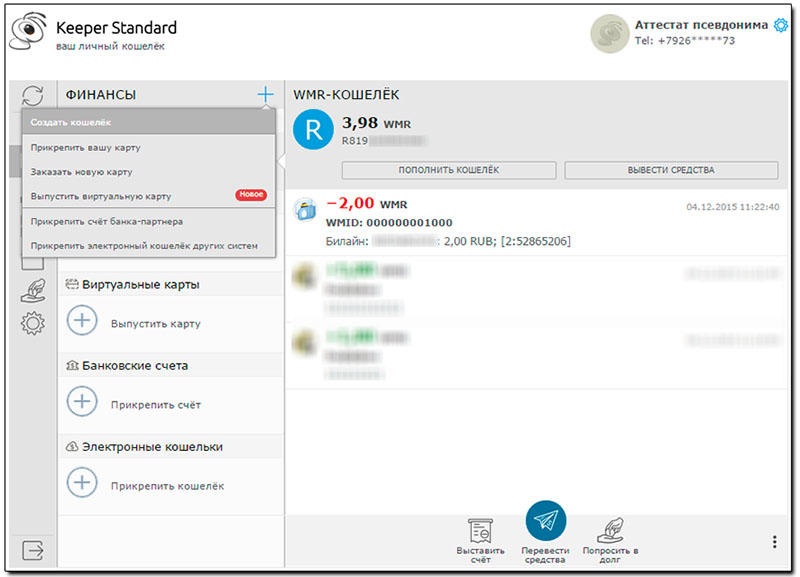
Прежде чем проходить процедуру создания кошелька Вебмани, необходимо выбрать подходящую категорию для определенной валюты. Различают следующие типы личных кошельков WM:
- доллары США — WMZ
- российский рубль — WMR
- евро — WME
- украинская гривна — WMU
- казахский тенге — WMK
- узбекский cум — WMY
- белорусский рубль — WMB
- золото — WMG
- 0,001 BTC — WMX
- учет долговых обязательств — WMD
- учет кредитных обязательств — WMC.
Что необходимо знать для открытия кошелька Webmoney
Начнем с того, что процесс открытия кошелька вебмани подразумевает, что вы зарегистрированы в системе WM: у вас есть идентификатор участника (WMID), аттестат и вы являетесь пользователем одной из систем управления электронными кошельками webmoney — WM Keeper.
Регистрация в системе происходит на сайте WM. Процедура очень простая: вводятся личные данные, номер телефон, e-mail, они подтверждаются, получаются пароли – все. После завершения регистрации вам присваивается идентификатор участника и аттестат. Теперь у вас есть возможность создать вебмани кошелек бесплатно.
Идентификатор участника (WMID) – 12-тизначная цифровая последовательность, которая является своеобразным адресом пользователя в системе. WMID присваивается при регистрации. Его нельзя использовать для операций со средствами, но к нему привязаны такие параметры, как уровень доверия, уровень деловой активности, уровень платежеспособности и т.д.
Аттестат – это совокупность подтвержденных данных пользователя. Чем больше данных вы предоставляете, тем выше уровень вашего аттестата, тем большие возможности вам предоставляет система. Например, при наличии аттестата первого уровня «Псевдоним», вы можете создать только webmoney wmz кошелек и webmoney wmg кошелек, а также кошельки в титульных знаках, эквивалентных национальной валюте. Для граждан России — это рублевый кошелек.
Читайте также: Аттестат Вебмани
WM Keeper – это специальное программное обеспечение для управления электронным кошельком. Виды WM Keeper:
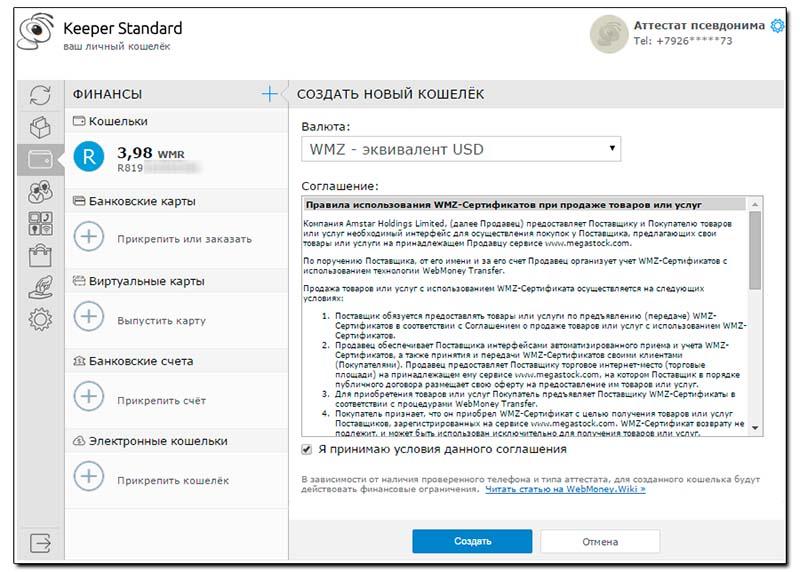
По умолчанию при регистрации вам предложат использовать браузерное приложение Keeper Standard (Mini), но большинство пользователей предпочитают Keeper WinPro (Classic). Он работает на всех устройствах и включает оптимальный набор функций. Скачать Keeper WinPro (Classic) можно по прямой ссылке на официальном сайте Webmoney. Для его установки, правда, требуется получение аттестата формального уровня, т.е. нужна определенная степень идентификации личности.
Читайте также: Webmoney Keeper — управление кошельками Вебмани
Интерфейс Keeper Standart достаточно дружественный, поэтому особой сложности в осуществлении операций нет. Для пользователей всегда доступна служба поддержки, также стоит заглянуть на страницу с FAQ.
Как завести электронный кошелек Вебмани
Для регистрации кошелька заходим в Keeper Standard (Mini), открываем вкладку «Финансы», далее идем в пункт «Кошельки» и нажимаем «+ Создать кошелек»
Далее для продолжения регистрации кошелька вам нужно определиться с валютой кошелька, подтвердить согласие с условиями Webmoney и нажать кнопку «Создать».
Если все было выполнено верно, система вышлет вам уведомление.
Система может не позволить создать вам электронный кошелек, если уровня вашего аттестата недостаточно для создания кошелька в той или иной валюте. В этом случае вам придет уведомление об отказе.
Как узнать номер электронного кошелька Webmoney
Чтобы посмотреть, где находится номер электронного кошелька Webmoney соответствующей валюты, снова обратите внимание на левую колонку – здесь будет ваш первый кошелек с названием и номером под ним, который будет начинаться с определенной буквы, которая обозначает денежный знак.
Таким образом, если вы создали долларовый кошелек, то увидите в левой колонке WMZ и далее – номер Z кошелька. Соответственно, для рубля будет кошелек WMR, а для гривны WMU. Вы также можете создать кошелек для евро WME и т. д. для валют других государств.
Где номер кошелька Webmoney вы узнали, а теперь где находится WM-идентификатор, а по совместительству – ваш личный номер регистрации в одноименной платежной системе. А он расположен в верхнем правом углу на официальном сайте компании. Если вы используете такие программы, как Вебмани Кипер и другие, которое нужно загружать на компьютер или девайс, то он будет указан вверху, на кромке. Таким образом он всегда оказывается у вас перед глазами. Если вы кликнете на идентификатор, когда будете находиться в личном кабинете на сайте, то перейдете на страницу с личной информацией.
Обнаружили ошибку? Выделите ее и нажмите Ctrl + Enter.
Автор: Команда Bankiros.ru
00
1 057 просмотров Подпишитесь на Bankiros.ru
Предыдущая статья
Долговой сервис Webmoney debt
Следующая статья
Регистрация в системе Webmoney
Как зарегистрироваться в Webmoney (Вебмани), пошаговая инструкция!
Как зарегистрироваться в WebMoney? Многие слышали о системе WebMoney от своих друзей и знакомых и хотели бы получить исчерпывающий ответ на данный вопрос. Для начала рекомендуем прочитать краткое описание, из которого можно узнать, что такое WebMoney и принципы работы данной системы.
WebMoney – это известная система расчетов, завоевавшая большую популярность и эффективно используемая для бизнеса в интернете. При этом владельцы WebMoney категорически отрицают, что система имеет что-либо общее с платежными системами и даже с электронными деньгами. Именно поэтому терминология в данной системе расчетов построена вокруг имущественных прав.
В основе WebMoney три понятия:
- WM-кошелек.
- WM-идентификатор.
- Аттестат.
В системе имущественные права на средства передаются между кошельками. Номер WebMoney кошелька начинается с буквы, обозначающих валюту (например – WMZ для кошельков, в которых хранятся сертификаты в долларах США), за которой следует 12-ти значный номера кошелька. Причины таких усложнений – юридического характера. Пользователи же давно осознали, что в кошельке лежат деньги.
У любого кошелька есть хозяин, для установления связи кошелька с его хозяином (пользователем WebMoney) кошельки прикрепляются к WM-идентификаторам (WMID). Что такое WMID? Это уникальное 12-значное число, выдаваемое пользователю во время его регистрации в системе WebMoney.
Каждый участник WebMoney имеет Аттестат того или иного типа. В зависимости от типа Аттестата пользователя ему доступны те или иные возможности системы. Наиболее распространен Аттестат Псевдонима.
Пользователь получает такой тип Аттестата при регистрации и это дает ему возможность осуществлять базовые операции, достаточные практически для любого новичка в системе.
Регистрация в WebMoney, пошаговая инструкция
Для физических лиц регистрация в WebMoney состоит из шести шагов:
1. На главном экране сайта WebMoney необходимо нажать кнопку «Регистрация». Появится следующий экран:
2. На следующем шаге можно ввести номер мобильного телефона или зарегистрироваться через социальную сеть.
Телефон при работе с WebMoney используется для отправки на него СМС с кодом подтверждения операции, что требуется для обеспечения безопасности всех расчетов. По номеру телефона можно найти WMID и соответственно быстро восстановить доступ к своему кабинету в WebMoney, например, при потере пароля.
С другой стороны – очень удобно зарегистрироваться с помощью уже существующего аккаунта в той или иной социальной сети, нажав на соответствующую иконку.
3. Третий шаг – это ввод персональных данных. Вводить надо только достоверные данные о себе, это нужно для определенных функций (например, работы с пластиковыми картами), кроме того при недостоверных данных возникает риск утери в будущем доступа к системе.
Ввод персональных данных при регистрации через социальную сеть приводит к отображению полученных из этого аккаунта персональных данных.
Если же регистрация выполняется по номеру телефона, то далее на этом шаге отобразится форма для ввода персональных данных.
В этой форме во время регистрации предстоит заполнить много полей. Рекомендуем отнестись к этому процессу со всей возможной внимательностью, так как неправильное заполнение части полей не отличается от предоставления недостоверной информации (о последствиях этого уже сказано выше).Не все поля можно легко скорректировать после регистрации. Так что заполняйте и проверяйте свои данные как можно внимательнее.
Средства в кошельках – те же деньги и поэтому регистрация в WebMoney не менее ответственна, чем регистрация при открытии счета в банке.
4. На этом шаге происходит подтверждение e-mail. На почту приходит от WebMoney письмо с регистрационным кодом и описанием того, что с ним надо сделать.
5. Далее происходит подтверждение номера телефона. На указанный номер телефона приходит от WebMoney СМС с кодом, который надо ввести в соответствующем поле.
6. На данном этапе создается пароль к кошельку. В пароле можно использовать буквы (заглавные и строчные), цифры (0-9) и спецсимволы. Как всегда, необходимо предостеречь от очень простых паролей и “порочной практики” хранения записанного пароля в легкодоступном месте.
Для юридических лиц регистрация в WebMoney фактически заключается в составлении заявки на регистрацию. Процесс регистрации юр. лиц сложнее и во многом протекает в реальном мире.
На соответствующей странице сайта WebMoney кратко описаны следующие доступные (в зависимости от страны и валюты) юридическим лицам варианты подключения:
- Процессинг приема платежей.
- Процессинг расчетов.
- Расчетный автомат.
- Капиталлер.
- Сервис агентских платежей.
- Сервис «Прием на счет».
- Упрощенный вариант для российских индивидуальных предпринимателей.
- Упрощенный вариант для украинских индивидуальных предпринимателей.
Пройдя все описанные выше шаги при регистрации, вы становитесь участником системы WebMoney. Но так как ваш Аттестат – самого нижнего уровня, вы являетесь участником с ограничениями для WMID. Основные ограничения следующие:
на кошельках суммарно не может быть больше эквивалента 15000 WMR;
ограничения (лимиты) по расходным операциям в эквиваленте составляют: 15000 WMR в день, 45000 WMR в неделю, 90000 WMR в месяц.
Увеличение лимита возможно только путем получения Аттестата более высокого уровня.
Использование системы WebMoney
Вы можете пользоваться системой Вебмани, для этого необходимо иметь средства на WM-кошельке. Как пополнить WebMoney? Здесь есть два пути:
- либо получить заработанные средства на свой WM-кошелек;
- либо самому положить деньги на WebMoney (можно сделать переводом со счета или карты, через терминал или даже с аккаунта мобильного телефона).
Средства на своих WM-кошельках можно потратить на оплату товаров и/или услуг, обменять на средства в других кошельках (если нужна другая “валюта”) или вывести из системы WebMoney.
Вывод денег из WebMoney
Как вывести деньги из WebMoney? На банковскую карту или счет, переводом по почте России, в специальных обменниках и целым рядом других способов. Способы вывода сильно отличаются друг от друга размером комиссии.
Участники могут управлять кошельками с помощью сайта Keeper Standard (Mini). Работает со всеми браузерами. Еще один сайт – Keeper WebPro (Ligth) – имеет расширенные возможности и его предпочитают продвинутые пользователи системы WebMoney. Для MS Windows имеется программа Keeper WinPro (Classic).
В связи с ростом трафика мобильного интернета (т. е. повсеместным использованием смартфонов и планшетов) было разработано простое и понятное мобильное приложение Keeper Mobile. Ну а рост популярности социальных сетей привел к тому, что для основных социальных сетей появились простые и удобные для применения клиенты.
Заключение
В данной статье рассмотрены базовые понятия системы WebMoney. Более подробно затронут вопрос о том, как зарегистрироваться в WebMoney. Приведена пошаговая инструкция по регистрации физических лиц. Прочитав эту статью, любой новичок легко может начать пользоваться возможностями системы WebMoney.
Что еще посмотреть ↓
Как зарегистрироваться в WebMoney

WebMoney является одной из самых популярных систем, которые работают с электронными деньгами. Большинство фрилансеров и предпринимателей используют ее для расчета и получения средств. При этом создать кошелек в Вебмани достаточно просто. Более того, существует всего один способ регистрации в WebMoney.
Как зарегистрироваться в WebMoney
Для того чтобы выполнить регистрацию, необходимо иметь следующее:
- работающий номер телефона, которым пользуетесь лично Вы;
- адрес электронной почты, к которому у Вас есть доступ.
Все это должно быть Вашим и настоящим, ведь в противном случае совершать какие-либо операции будет невозможно.
Урок: Как перевести деньги с Вебмани на Вебмани
Регистрация на сайте Вебмани
- Регистрация в Вебмани начинается с перехода на официальный сайт системы. После того, как перейдете на эту страницу, нажмите на кнопку «Регистрация» в правом верхнем углу.
Официальный сайт WebMoney
- Дальше укажите свой номер телефона в международном формате (то есть, чтобы он начинался с +7 для России, +380 для Украины и так далее). Нажмите кнопку «Продолжить» внизу открытой страницы.
- Введите свои персональные данные и нажмите кнопку «Продолжить». Среди требуемых данных:
- дата рождения;
- адрес электронной почты;
- контрольный вопрос и ответ на него.
Последнее необходимо на случай, если Вы утратите доступ к своему аккаунту. Все вводимые данные должны быть реальными, а не выдуманными. Дело в том, что для совершения каких-либо операций нужно будет представить отсканированную копию паспорта. Если какие-то данные не будут совпадать, аккаунт могут тут же заблокировать. При желании можно убрать галочки с пунктов о получении новостей и акций.
- Если все данные введены верно, подтвердите это повторным нажатием на кнопку «Продолжить».
- На указанный ранее мобильный телефон придет код с помощью СМС сообщения. Введите этот код в соответствующее поле и снова нажмите кнопку «Продолжить».
- Дальше придумайте пароль, введите его в соответствующие поля — ввод пароля и его подтверждение. Также введите символы с картинки в поле, которое находится прямо возле нее. Нажмите кнопку «ОК» внизу открытого окна.
- Теперь у Вас есть аккаунт на Вебмани, но нет ни единого кошелька. Система сразу же предложит его создать. Для этого выберете валюту в соответствующем поле, прочитайте условия соглашения, поставьте галочку напротив пункта «Я принимаю…» и нажмите кнопку «Создать» внизу открытого окна. Поначалу доступно только создание кошелька типа «Z» (доллары США).
- У Вас есть кошелек, но совершать с ним какие-либо операции Вы пока что не можете. Создавать кошельки других типов Вы тоже не можете. Чтобы получить такие возможности, необходимо загрузить отсканированную копию паспорта. Для этого нажмите на WMID в правом верхнем углу экрана. Вы попадете на страницу профиля. Здесь уже будет сообщение о том, что Вам нужно получить формальный аттестат. Нажмите на надпись «Отправить заявку на получение аттестата».
- На следующей странице введите все требуемые там данные. Не бойтесь вводить серию и номер паспорта, ИНН и другую личную информацию – у WebMoney есть лицензии на получение таких данных. Они будут в сохранности и никто не получит к ним доступ. После этого нажмите на кнопку «ОК» внизу данной страницы.
- Теперь осталось только дождаться проверки данных. Когда она закончится, на почту придет уведомление об этом. После этого нужно будет снова зайти в профиль (нажать на WMID). Там будет сообщение о том, что нужно загрузить отсканированную копию паспорта. Нажмите на него, загрузите нужный файл, снова дождитесь конца проверки.
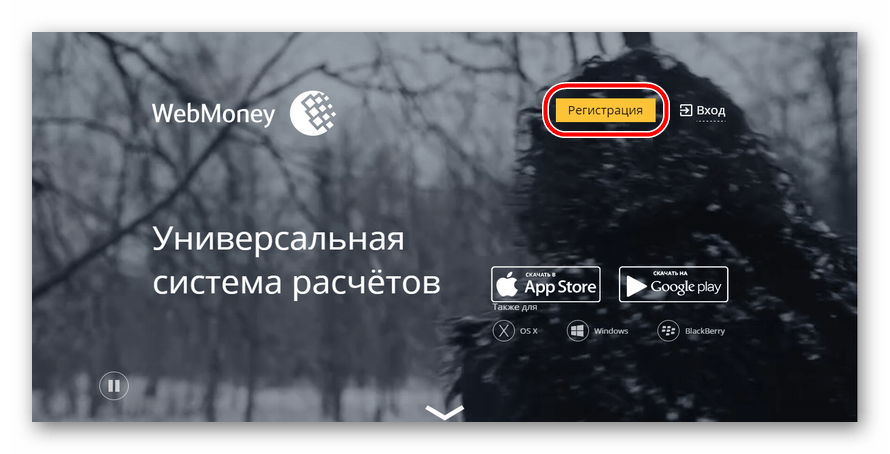
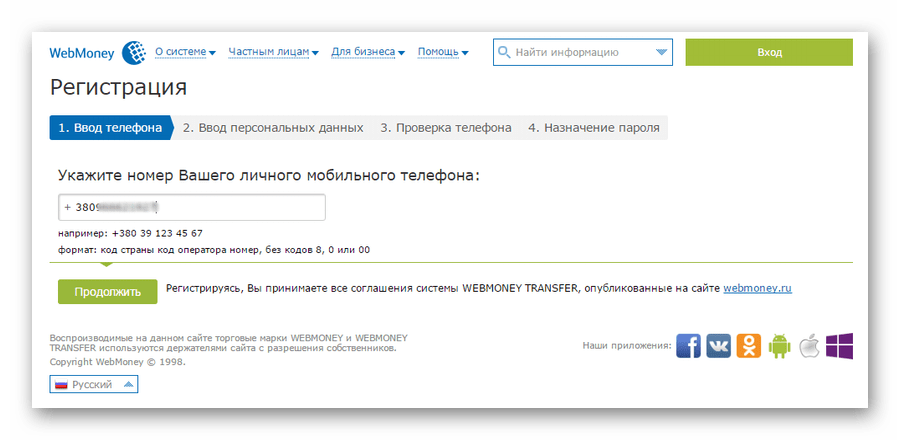

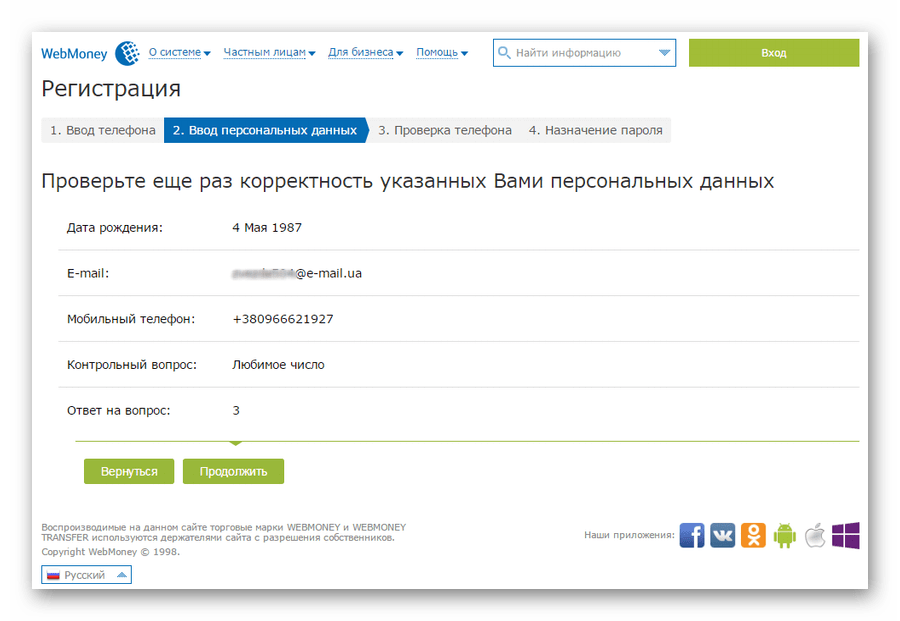
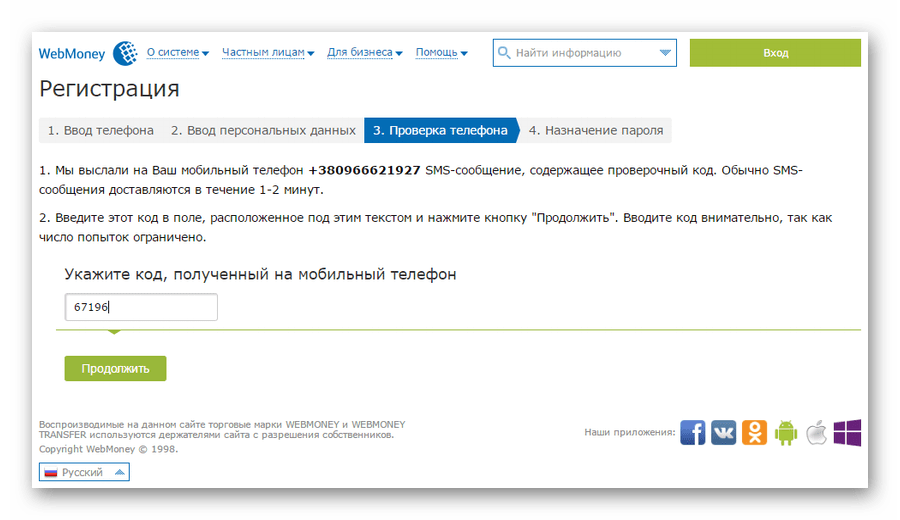

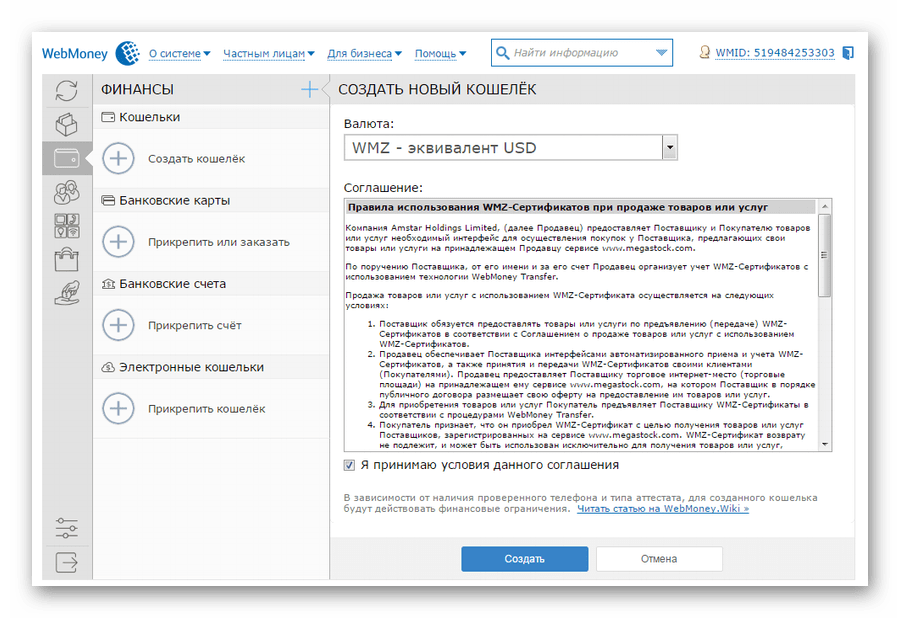
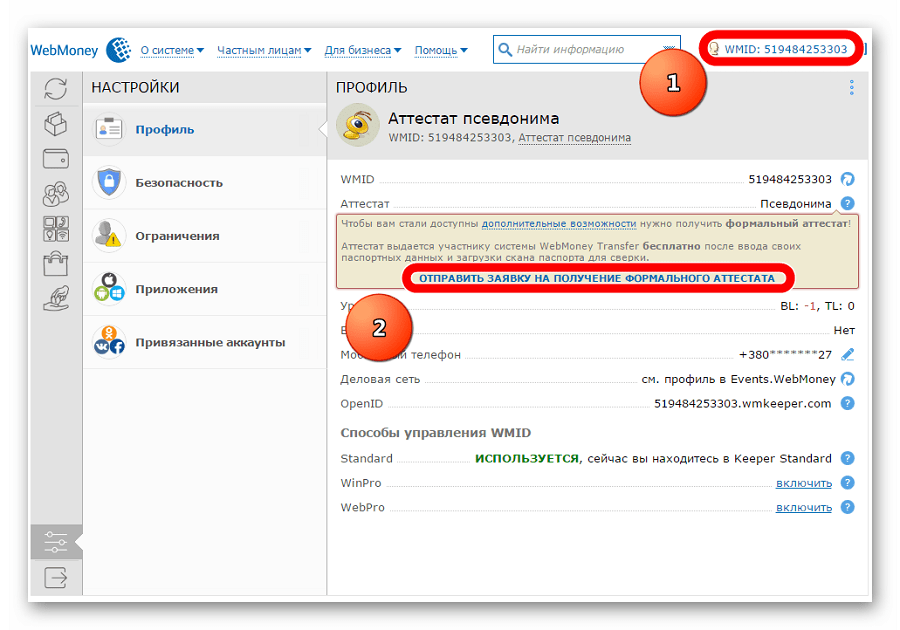
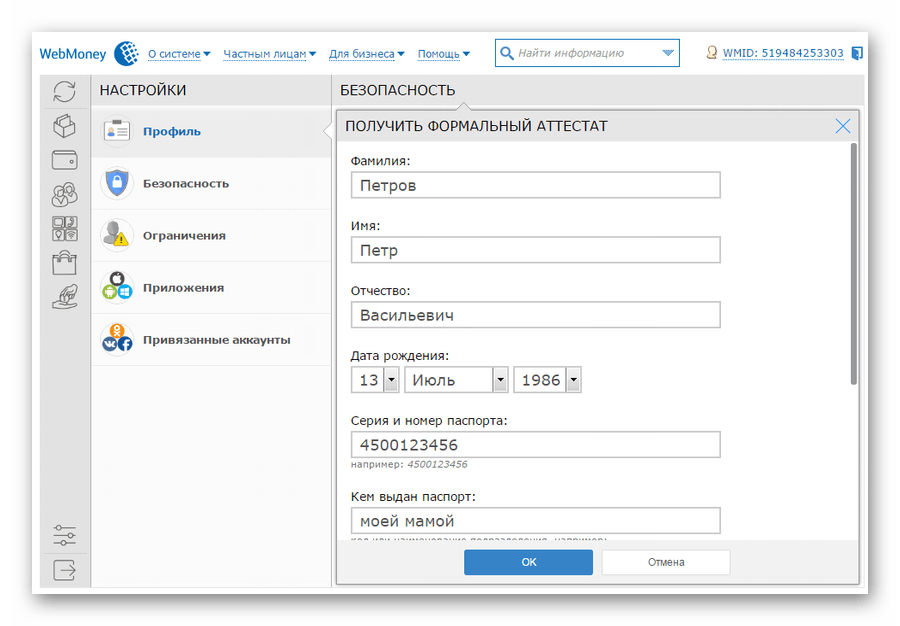
Вот теперь регистрация закончена! У Вас есть формальный аттестат, который дает возможность создавать кошельки и совершать переводы денег.
 Мы рады, что смогли помочь Вам в решении проблемы.
Мы рады, что смогли помочь Вам в решении проблемы. Опишите, что у вас не получилось.
Наши специалисты постараются ответить максимально быстро.
Опишите, что у вас не получилось.
Наши специалисты постараются ответить максимально быстро.Помогла ли вам эта статья?
ДА НЕТКак зарегистрировать кошелек WebMoney 🚩 зарегистрироваться в вебмани кошелек 🚩 Личные финансы
Инструкция
Для начала нужно зайти на официальный сайт платежной системы WebMoney, нажать кнопку «Регистрация» (она расположена в правом верхнем углу) и заполнить поле «Номер мобильного телефона» (на указанный номер в последующем будет выслано смс-сообщение с цифровым кодом).
Следующий шаг – это заполнение анкеты. Все персональные данные, указанные вами в анкете, должны быть достоверными, иначе в будущем у вас могут возникнуть проблемы с выводом средств на банковскую карту.
После совершения указанных действий на вашу электронную почту должно прийти письмо с цифровым кодом активации, который нужно ввести в специальное поле на сайте регистрации.
После подтверждения номера сотового телефона и адреса электронной почты вам будет предложено скачать и установить на компьютер программу WebMoney Keeper (Classic, Light или Mobile). Для операционной системы Windows наиболее удобной и функциональной версией считается приложение WM Keeper Classic, поэтому рекомендуется устанавливать именно его.
При первом запуске установленной программы появляется окно, в котором нужно выбрать действие «Зарегистрироваться в WebMoney» и подтвердить его нажатием кнопки «OK».
Далее на экране появится окно с просьбой ввести активационный код (32 символа), который ранее был вами получен в письме.
После проверки кода активации вам будет предложено придумать пароль (он должен содержать не менее 6-ти символов, состоять из букв латинского алфавита и цифр), который в последующем будет использоваться при каждом входе в программу.
Следующим действием является генерация уникального ключа доступа. Для этого на фоне открывшегося окна следует совершать хаотичные движения мышкой до тех пор, пока шкала генерации не заполниться до конца.
После окончания процедуры создания ключей, платежная система присваивает вам личный номер WMID (WM-идентификатор), состоящий из 12 цифр. Хотя номер WMID не является какой-то секретной информацией и виден другим пользователям системы WebMoney, его все равно лучше переписать, так как данная цифровая комбинация будет являться вашим логином при входе в программу WM Keeper Classic. После того как вы сохранили в надежном месте личный номер WMID, нажмите кнопку «Далее».
В появившемся окне следует указать еще один дополнительный пароль, который будет служить кодом доступа к файлу с вашими ключами (данный пароль должен отличаться от созданного ранее пароля от входа в WM Keeper). Программа по умолчанию предлагает хранить ключи на диске A, но при желании вы можете изменить этот путь и сохранить ключи в более надежном месте.
Далее на ваш email-адрес должно прийти еще одно письмо с кодом активации для окончательного завершения процедуры регистрации электронного кошелька WebMoney.
После подтверждения регистрации необходимо создать непосредственно сам кошелек – для этого следует зайти на вкладку «Кошельки» и нажатием правой кнопки мыши выбрать действие «Создать», определив при этом валюту электронного счета (WMZ, WMR, WME и др.).
